win10 显示桌面快捷键 Win10如何使用快捷键快速显示电脑桌面
更新时间:2023-12-14 10:55:14作者:xtliu
电脑使用过程中,频繁切换窗口可能会让人感到疲惫,而Win10系统提供了一种快捷方式,用于快速显示桌面,通过按下特定的快捷键,用户可以迅速将当前打开的所有窗口最小化,直接进入桌面界面,提高操作效率。Win10的这一功能使得用户在处理多个任务时更加便捷,无需再手动最小化每个窗口,大幅节省时间和精力。本文将介绍Win10系统如何使用快捷键快速显示电脑桌面,为用户提供更加高效的操作方式。
方法如下:
1.如下图所示,我们当前想要快速返回到电脑桌面该如何进行操作?

2.我们鼠标右键点击电脑屏幕下方的任务栏。
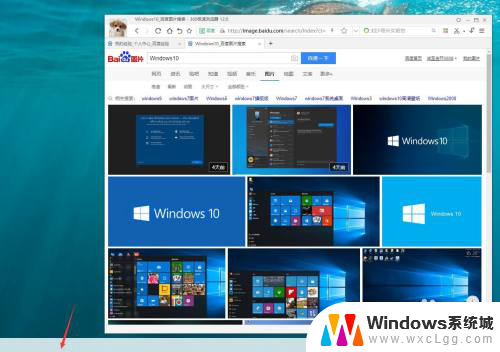
3.在弹出的菜单中选择显示桌面。
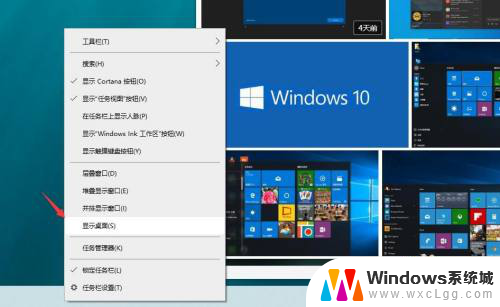
4.这样我们电脑中所有打开的软件就全部被最小化了,从而显示当前的电脑桌面。

5.除此之外,我们也可以按住键盘快捷键Windows+D。可以快速最小化所有应用软件,显示当前的电脑桌面。
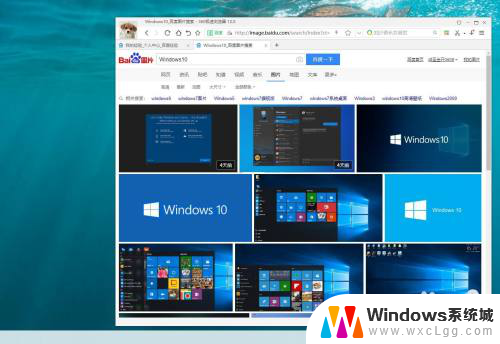
以上就是win10显示桌面快捷键的全部内容,如果遇到这种情况,你可以按照以上操作进行解决,非常简单快速,一步到位。
win10 显示桌面快捷键 Win10如何使用快捷键快速显示电脑桌面相关教程
-
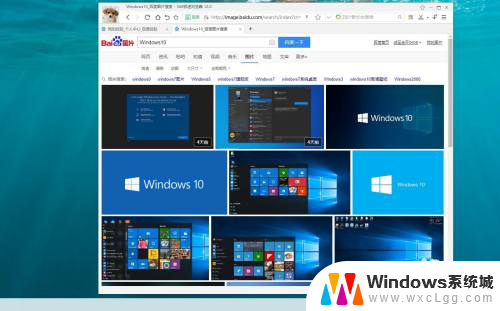 win10只显示桌面 Win10怎样通过快捷键快速显示电脑桌面
win10只显示桌面 Win10怎样通过快捷键快速显示电脑桌面2024-08-08
-
 win10如何切换到桌面 win10怎样快速切换到电脑桌面快捷键
win10如何切换到桌面 win10怎样快速切换到电脑桌面快捷键2023-10-15
-
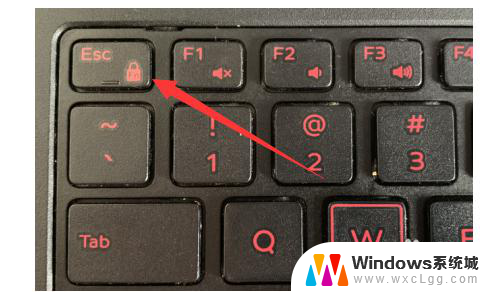 关闭电脑桌面快捷键 win10如何关闭快捷键设置
关闭电脑桌面快捷键 win10如何关闭快捷键设置2023-12-11
-
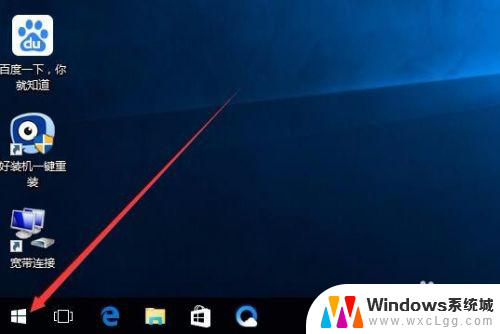 电脑桌面快速锁屏 win10如何设置一键锁屏快捷键
电脑桌面快速锁屏 win10如何设置一键锁屏快捷键2023-11-18
-
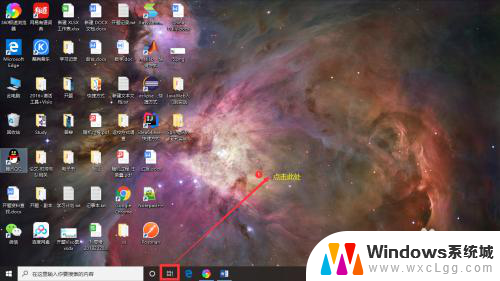 win10桌面切换 快捷键 WIN 10 快捷键 切换桌面
win10桌面切换 快捷键 WIN 10 快捷键 切换桌面2024-01-12
-
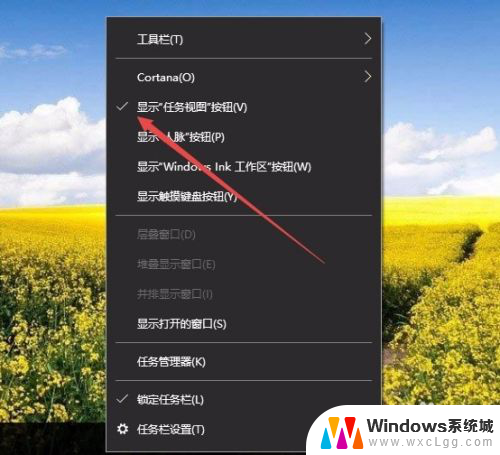 电脑怎么多开桌面 Win10如何利用快捷键新建多个桌面
电脑怎么多开桌面 Win10如何利用快捷键新建多个桌面2024-04-26
- windows10怎么切换桌面快捷键 Win10怎样快速切换到另一桌面
- 电脑怎样显示桌面 Win10怎样快速显示桌面
- 电脑win10搜索快捷键 win10搜索框快捷键使用方法
- 电脑如何打开剪贴板快捷键 win10剪贴板如何用快捷键打开
- win10怎么更改子网掩码 Win10更改子网掩码步骤
- 声卡为啥没有声音 win10声卡驱动正常但无法播放声音怎么办
- win10 开机转圈圈 Win10开机一直转圈圈无法启动系统怎么办
- u盘做了系统盘以后怎么恢复 如何将win10系统U盘变回普通U盘
- 为什么机箱前面的耳机插孔没声音 Win10机箱前置耳机插孔无声音解决方法
- windows10桌面图标变白了怎么办 Win10桌面图标变成白色了怎么解决
win10系统教程推荐
- 1 win10需要重新激活怎么办 Windows10过期需要重新激活步骤
- 2 怎么把word图标放到桌面上 Win10如何将Microsoft Word添加到桌面
- 3 win10系统耳机没声音是什么原因 电脑耳机插入没有声音怎么办
- 4 win10怎么透明化任务栏 win10任务栏透明效果怎么调整
- 5 如何使用管理员身份运行cmd Win10管理员身份运行CMD命令提示符的方法
- 6 笔记本电脑连接2个显示器 Win10电脑如何分屏到两个显示器
- 7 window10怎么删除账户密码 Windows10删除管理员账户
- 8 window10下载游戏 笔记本怎么玩游戏
- 9 电脑扬声器不能调节音量大小 Win10系统音量调节功能无法使用
- 10 怎么去掉桌面上的图标 Windows10怎么删除桌面图标